Camera Roll -kansion oletussijainnin muuttaminen tai palauttaminen Windows 10:ssä

Tämä opas näyttää, kuinka voit muuttaa tai palauttaa Camera Roll -kansion oletussijaintia Windows 10:ssä.
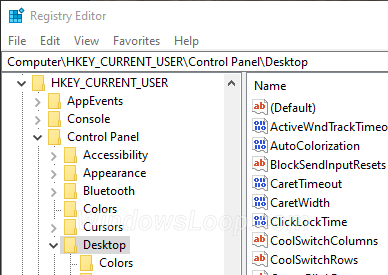
Jos sovellukset estävät sammutuksen tai käynnistyksen uudelleen, näet viestin "Tämä sovellus estää sammutuksen" . Alla on vaiheet ongelman korjaamiseksi, jotta sammuttaminen ja uudelleenkäynnistys sujuvat sujuvasti.
Virheen syy
Kun sammutat Windowsin, se sulkee automaattisesti kaikki käynnissä olevat sovellukset ja palvelut. Jos sovelluksessa on kuitenkin tallentamattomia tietoja, se voi estää Windowsia sammuttamasta järjestelmää. Ongelmallisen sovelluksen sulkeminen ja järjestelmän sammuttaminen yleensä auttavat. Jos esimerkiksi avaat Office-asiakirjan ja unohdat tallentaa muutokset, se voi estää Windowsia sulkeutumasta. Tämä antaa sinulle mahdollisuuden tallentaa työsi ja estää tietojen katoamisen.
Vaikka tämä ominaisuus suojaa sinua erinomaisesti mahdolliselta tietojen katoamiselta, se voi myös olla ärsyttävää, koska se estää sammutuksen. Jos esimerkiksi sinulla on kiire ja painat välittömästi sammutuspainiketta, järjestelmä ei välttämättä sammu automaattisesti, koska sovellukset estävät prosessin.
Jos et tarvitse tätä ominaisuutta ja haluat Windowsin pakottavan sovellukset sulkeutumaan sammutuksen ja uudelleenkäynnistyksen yhteydessä, voit tehdä sen yksinkertaisella säädyksellä.
Tässä nopeassa ja yksinkertaisessa oppaassa anna Quantrimang.com näyttää vaiheet sovellusvirheiden korjaamiseksi, jotka estävät sammutuksen tai Windowsin uudelleenkäynnistyksen pakottamalla sammutuksen ilman, että sovellukset häiritsevät.
Kuinka korjata "Tämä sovellus estää sammutuksen" -virheen
Jos et halua nähdä sovelluksia, jotka estävät sammutusilmoituksia, sinun on tehtävä yksinkertainen rekisterin muokkaus. Varmuuskopioi rekisteri ennen muutosten tekemistä .
Nämä ovat vaiheet, jotka sinun tulee noudattaa korjataksesi sovelluksen, joka estää sammutusvirheen Windows 10:ssä.
1. Avaa Käynnistä-valikko painamalla -näppäintä Win.
2. Siirry Rekisterieditoriin ja avaa RekisterieditoriEnter napsauttamalla .
3. Kopioi alla oleva rekisteripolku:
HKEY_CURRENT_USER\Control Panel\Desktop4. Liitä se osoitepalkkiin ja paina Enternäppäimistöä.
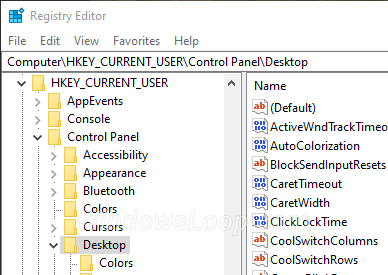
Liitä rekisteripolku osoitepalkkiin
5. Napsauta hiiren kakkospainikkeella Työpöytä-kansiota.
6. Valitse Uusi -valikosta Merkkijonoarvo .
7. Kirjoita uuden arvon nimeksi AutoEndTasks .
8. Kaksoisnapsauta juuri luomaasi AutoEndTasks- arvoa .
9. Kirjoita 1 tyhjään kenttään. Napsauta OK.
10. Sulje Rekisterieditori .
11. Käynnistä Windows uudelleen.
Kun käynnistät järjestelmän uudelleen, Windows pakottaa sulkemaan kaikki sovellukset ja palvelut, kun se sammutetaan tai käynnistetään uudelleen. Koska Windows pakottaa sovelluksen sulkemaan, ongelma on ratkaistu, etkä enää näe "Tämä sovellus estää sammumisen" -viestiä lukitusnäytössä.
Tämä opas näyttää, kuinka voit muuttaa tai palauttaa Camera Roll -kansion oletussijaintia Windows 10:ssä.
Valokuvien koon ja kapasiteetin pienentäminen helpottaa niiden jakamista tai lähettämistä kenelle tahansa. Erityisesti Windows 10:ssä voit muuttaa kuvien kokoa erässä muutamalla yksinkertaisella vaiheella.
Jos sinun ei tarvitse näyttää äskettäin vierailtuja kohteita ja paikkoja turvallisuus- tai yksityisyyssyistä, voit helposti sammuttaa sen.
Yksi paikka monien toimintojen ohjaamiseen suoraan ilmaisinalueella.
Windows 10:ssä voit ladata ja asentaa ryhmäkäytäntömalleja hallitaksesi Microsoft Edge -asetuksia, ja tämä opas näyttää prosessin.
Tehtäväpalkissa on rajoitetusti tilaa, ja jos työskentelet säännöllisesti useiden sovellusten kanssa, tila saattaa loppua nopeasti, jotta voit kiinnittää lisää suosikkisovelluksiasi.
Resurssienhallinnan alareunassa oleva tilapalkki kertoo, kuinka monta kohdetta on sisällä ja valittuna tällä hetkellä avoimessa kansiossa. Alla olevat kaksi painiketta ovat myös käytettävissä tilapalkin oikealla puolella.
Microsoft on vahvistanut, että seuraava suuri päivitys on Windows 10 Fall Creators Update. Näin päivität käyttöjärjestelmän aikaisin ennen kuin yritys julkaisee sen virallisesti.
Virranhallinta-asetusten Salli herätysajastimet -asetuksen avulla Windows voi herättää tietokoneen automaattisesti lepotilasta ajoitettujen tehtävien ja muiden ohjelmien suorittamiseksi.
Jos haluat muuttaa Windows 10:n viikon ensimmäisen päivän vastaamaan asuinmaatasi, työympäristöäsi tai hallita kalenteriasi paremmin, voit muuttaa sen Asetukset-sovelluksen tai Ohjauspaneelin kautta.
Puhelimesi sovelluksen versiosta 1.20111.105.0 alkaen on lisätty uusi Useita ikkunoita -asetus, jonka avulla voit ottaa käyttöön tai poistaa käytöstä varoituksen ennen useiden ikkunoiden sulkemista, kun suljet Puhelin-sovelluksesta.
Tämä opas näyttää, kuinka Win32:n pitkien polkujen käytäntö otetaan käyttöön tai poistetaan käytöstä, jotta polut ovat yli 260 merkkiä pitkiä kaikille käyttäjille Windows 10:ssä.
Liity Tips.BlogCafeIT-ohjelmaan ja opi tässä artikkelissa, kuinka voit sammuttaa ehdotetut sovellukset (suositellut sovellukset) Windows 10:ssä!
Nykyään monien kannettavien ohjelmien käyttö saa akun tyhjenemään nopeasti. Tämä on myös yksi syy siihen, miksi tietokoneen akut kuluvat nopeasti. Alla on tehokkaimmat tavat säästää akkua Windows 10:ssä, joita lukijoiden tulisi harkita.
Halutessasi voit standardoida kaikkien tietokoneesi käyttäjien tilikuvan oletustilikuvaksi ja estää käyttäjiä vaihtamasta tilikuvaansa myöhemmin.
Oletko kyllästynyt siihen, että Windows 10 ärsyttää sinua "Hanki vielä enemmän Windowsista" -aloitusnäytöllä joka kerta, kun päivität? Se voi olla hyödyllistä joillekin ihmisille, mutta myös estää niitä, jotka eivät sitä tarvitse. Näin voit poistaa tämän ominaisuuden käytöstä.
Jos sinulla on tehokas tietokone tai sinulla ei ole monia käynnistysohjelmia Windows 10:ssä, voit yrittää vähentää käynnistysviivettä tai jopa poistaa sen kokonaan käytöstä, jotta tietokoneesi käynnistyy nopeammin.
Microsoftin uusi Chromium-pohjainen Edge-selain poistaa tuen EPUB-e-kirjatiedostoille. Tarvitset kolmannen osapuolen EPUB-lukijasovelluksen, jotta voit tarkastella EPUB-tiedostoja Windows 10:ssä. Tässä on joitain hyviä ilmaisia vaihtoehtoja.
Ehkä et tiedä, mutta yksi OneDriven käytön suurimmista eduista on sen loistava ominaisuus, nimeltään paikkamerkit.
Kameran rulla- ja Tallennetut kuvat -kansiot tulevat oletusarvoisesti Windows 10:n mukana. Seuraavassa artikkelissa kerrotaan, kuinka voit siirtää, piilottaa tai poistaa näitä kansioita, jotta ne eivät ole tiellä, sekä kuinka piilottaa niihin liittyvät kirjastot.
Kioskitila Windows 10:ssä on tila, jolla voit käyttää vain yhtä sovellusta tai käyttää vain yhtä verkkosivustoa vierailevien käyttäjien kanssa.
Tämä opas näyttää, kuinka voit muuttaa tai palauttaa Camera Roll -kansion oletussijaintia Windows 10:ssä.
Hosts-tiedoston muokkaaminen voi aiheuttaa sen, että et voi käyttää Internetiä, jos tiedostoa ei ole muokattu oikein. Seuraava artikkeli opastaa sinua muokkaamaan isäntätiedostoa Windows 10:ssä.
Valokuvien koon ja kapasiteetin pienentäminen helpottaa niiden jakamista tai lähettämistä kenelle tahansa. Erityisesti Windows 10:ssä voit muuttaa kuvien kokoa erässä muutamalla yksinkertaisella vaiheella.
Jos sinun ei tarvitse näyttää äskettäin vierailtuja kohteita ja paikkoja turvallisuus- tai yksityisyyssyistä, voit helposti sammuttaa sen.
Microsoft on juuri julkaissut Windows 10 Anniversary Update -päivityksen, joka sisältää monia parannuksia ja uusia ominaisuuksia. Tässä uudessa päivityksessä näet paljon muutoksia. Windows Ink -kynän tuesta Microsoft Edge -selainlaajennuksen tukeen, Start Menu ja Cortana ovat myös parantuneet merkittävästi.
Yksi paikka monien toimintojen ohjaamiseen suoraan ilmaisinalueella.
Windows 10:ssä voit ladata ja asentaa ryhmäkäytäntömalleja hallitaksesi Microsoft Edge -asetuksia, ja tämä opas näyttää prosessin.
Dark Mode on tumman taustan käyttöliittymä Windows 10:ssä, joka auttaa tietokonetta säästämään akun virtaa ja vähentämään vaikutusta käyttäjän silmiin.
Tehtäväpalkissa on rajoitetusti tilaa, ja jos työskentelet säännöllisesti useiden sovellusten kanssa, tila saattaa loppua nopeasti, jotta voit kiinnittää lisää suosikkisovelluksiasi.






















